MathType怎么编辑斜着的平行符号
几何类的符号在数学中也有不少,几何图形的中是基本的就是图形之间的位置关系,而我们最开始接触,也是最常见的无非就是平行与相交这两种,而这两种位置关系始终贯穿于整个几何中,描述平行是地就要使用平行符号。MathType模板中的平行符号是一个竖直的双竖线,而这个符号根本就不符合我们的使用要求,我们使用时的平行符号是斜着的双斜线。那么斜着的MathType平行符号怎么编辑呢?
具体操作如下:
1.打开MathType公式编辑器,进入到编辑公式的工作界面,进行相应的编辑。打开MathType的方式可以是三种方式中的任意一种,按照自己的习惯来就可以了,与编辑公式不会有影响。

打开软件进入编辑状态
2.在MathType工作界面中,将光标放在需要输入平行符号的地方,然后用鼠标点击MathType菜单中的"编辑"——"插入符号"命令。
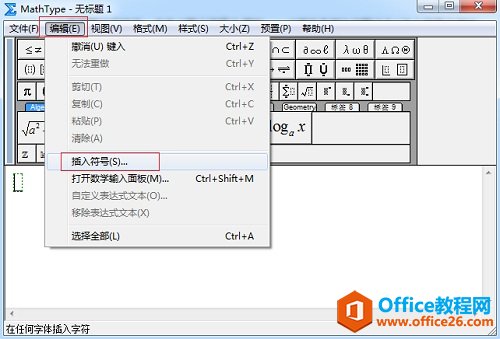
点击"编辑"——"插入符号"
3.随后会弹出一个插入符号对话框,在插入符号对话框中,"查看"的下拉菜单中选择"描述",在下面的符号面板中拉动滚动条,仔细查看各个符号,找到相应的双斜线平行符号,点击后再点击"插入"、"关闭"。
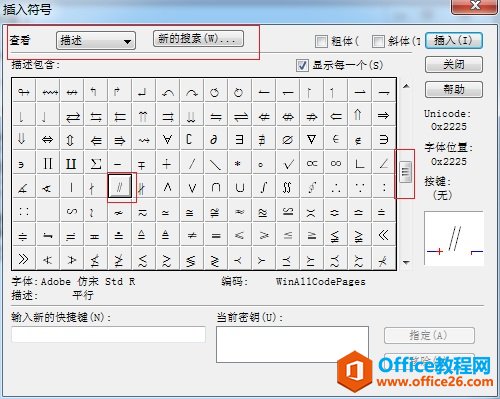
在符号面板中找到斜平行符号后插入
4.此时MathType工作区域中就会出现相应的平行符号了,这个符号才是我们所需要的平等符号,也是最规范的平行符号。
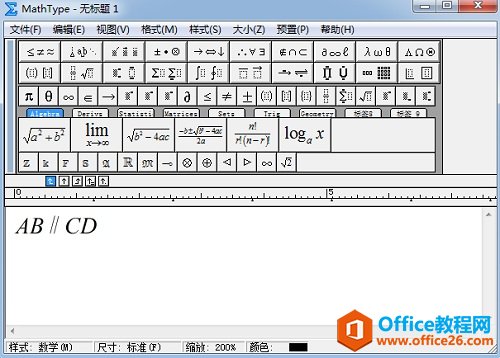
斜平行符号在示例
以上内容向大家介绍了MathType平行符号的编辑方法,这个方法编辑出来的平行符号是国际通用的数学符号,而MathType杂项符号模板中的平行符号在规范的杂志中是不符合要求的,因此在使用时尽量不要使用。当然如果不是要发表的文章,只是内部使用并没有问题,模板使用起来比较简单一些,但是由于MathType模板中没有这种斜着的平行符号,所以只能采用插入符号的方法来实现。
您可能感兴趣的文章
- 06-27word程序打不开怎么办
- 06-27word2010怎么制作和打印桌签?
- 06-27Word2010怎样设置主题颜色
- 06-27word怎样设置超链接图解
- 06-27word怎样设置文本域背景底色
- 06-27word标题格式怎样设置关联列表
- 06-27word按姓氏笔画如何排序
- 06-27Word文档怎样横向打印?横向打印方法介绍
- 06-27word文档奇偶页码怎样设置
- 06-27word如何设置图片环绕样式


阅读排行
推荐教程
- 11-30正版office2021永久激活密钥
- 11-25怎么激活office2019最新版?office 2019激活秘钥+激活工具推荐
- 11-22office怎么免费永久激活 office产品密钥永久激活码
- 11-25office2010 产品密钥 永久密钥最新分享
- 11-22Office2016激活密钥专业增强版(神Key)Office2016永久激活密钥[202
- 11-30全新 Office 2013 激活密钥 Office 2013 激活工具推荐
- 11-25正版 office 产品密钥 office 密钥 office2019 永久激活
- 11-22office2020破解版(附永久密钥) 免费完整版
- 11-302023 全新 office 2010 标准版/专业版密钥
- 03-262024最新最新office365激活密钥激活码永久有效






